Özel seçici oluşturma
Power Automate kullanıcıların seçicileri otomatik olarak oluşturmasına olanak tanısa da belirli bazı senaryolar için el ile oluşturulan seçiciler gerekir. Yaygın bir senaryoya örnek olarak dinamik içeriği görüntüleyen uygulamaların otomatikleştirilmesini verebiliriz.
Özel bir seçici gerektiğinde, Mevcut bir seçiciyi değiştirebilir veya sıfırdan yeni seçici oluşturabilirsiniz.
Mevcut bir seçiciyi düzenlemek için uygun kullanıcı arabirimi öğesini seçin ve düzenlemek istediğiniz seçiciyi seçin.
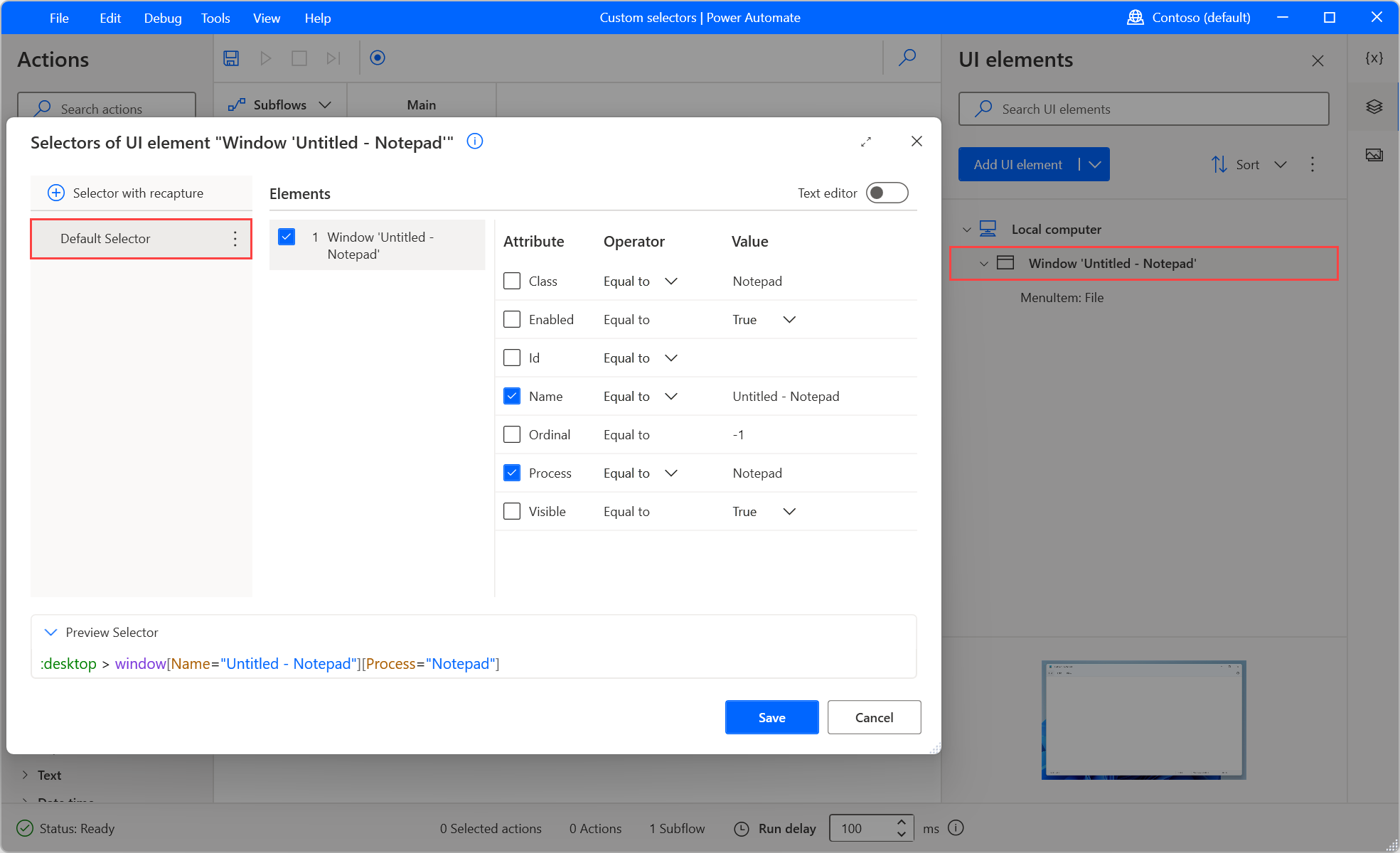
Bir kullanıcı arabirimi öğesi için birden fazla seçici oluşturabilirsiniz. Seçici her başarısız olduğunda, Power Automate tanımlanmış sırada bir sonraki seçiciyi kullanır. Bir UI öğesi için daha fazla seçici eklemek üzere, Yeniden yakalaya sahip seçici düğmesini kullanarak yeni bir seçici yakalayın veya varolan bir seçicinin kopyasını oluşturun. Bir kopya oluşturmak için, varolan seçiciyi sağ tıklatın ve bir Kopyasını oluştur'u seçin.
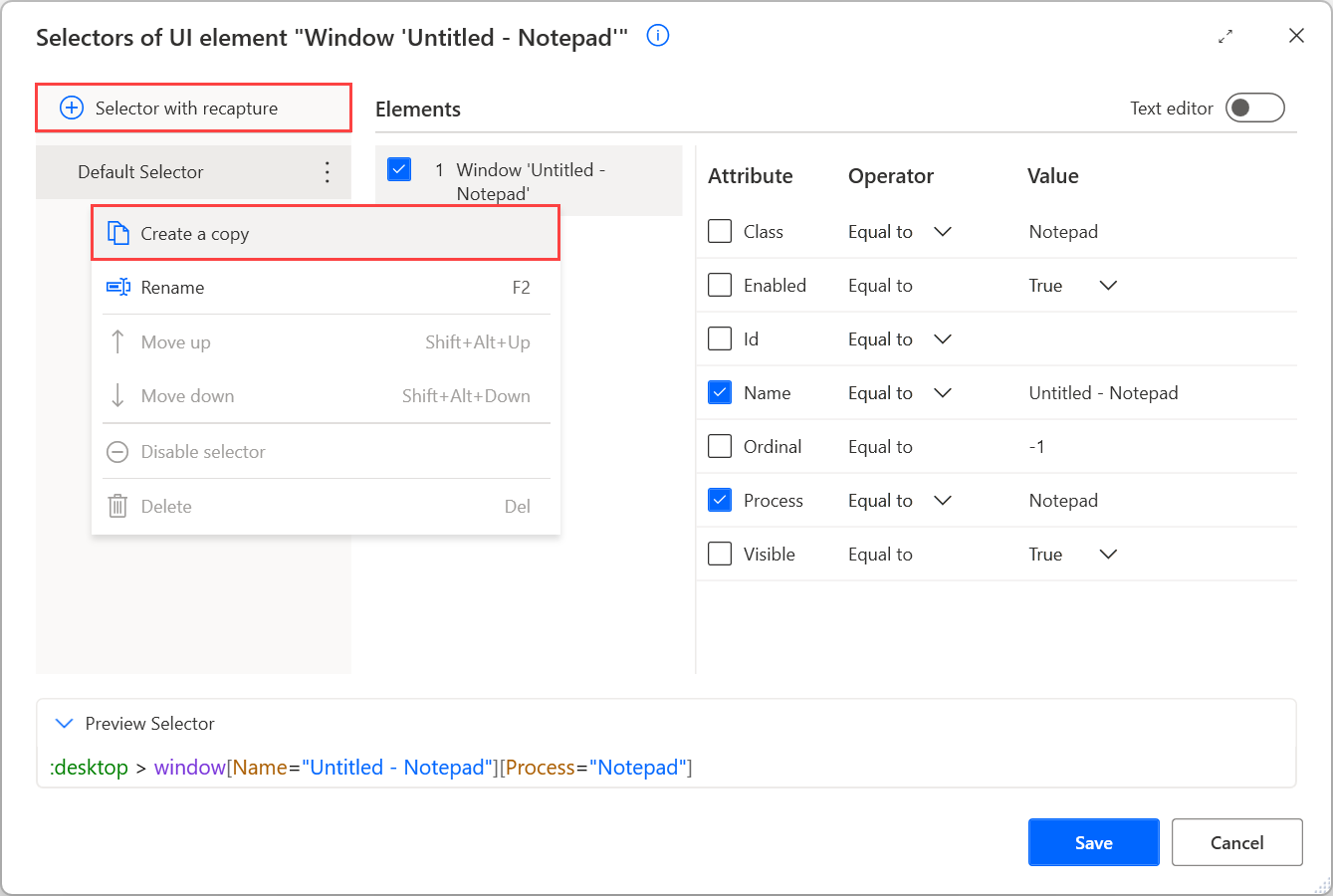
Seçicilerde, seçilen öğelerin hiyerarşik yapısını belirtmek için > gösterimini kullanın. Seçicideki her öğe, solunda bulunan ve aşağıdaki formda görüntülenen öğe içinde yer alır:
element[Attribute1=”Attribute1Name”][Attribute2=”Attribute2Name”]...[Attributen=”AttributenName”]
Bir öğenin öznitelikleri onu benzersiz olarak tanımlar ve aynı uygulamadaki diğer öğelerden ayrı kılar. Öznitelikleri etkinleştirmek veya devre dışı bırakmak, seçicinin hedef uygulama bileşenini değiştirebilir.
Not
Web ve masaüstü seçicileri, aynı yapıya ve işlevselliğe sahiptir. Bunlar arasındaki başlıca farklılıklar kullanılabilir özniteliklerdir. Masaüstü seçicileri uygulama tasarımına bağlı olarak farklı öznitelik türlerini kullanırken web seçicileri HTML özniteliklerini kullanır.
Uygulama bileşenini kesin olarak belirtmek için Power Automate birden çok düzeyde seçiciyi kullanır.
Seçiciler, uygulamada veya web sayfasında bir bileşenin tam konumunu açıklayan bir ağaç yapısı kullanır. Her düzey, üst düzey seçicinin alt öğesi ve alt düzey seçicinin üst öğesidir. Alt düzeydeki seçici, işlemek istediğiniz bileşeni tanımlar.
Bu işlevsellik, Power Automate'in bir bileşeni aynı uygulamada benzer niteliklere sahip bileşenlerden ayırt etmesine olanak tanır. Seçici düzeylerini devre dışı bırakmak veya etkinleştirmek, Power Automate'in bileşeni arayacağı konumu değiştirmenize olanak tanır.
Örneğin, aşağıdaki seçici, Not Defteri penceresinde Dosya menüsü seçeneğini gösterir. Seçicinin ilk iki düzeyi pencerenin bölme ve menü çubuğunu açıklarken üçüncü düzey Dosya seçeneğini açıklar.
Not
Not Defteri penceresi ve bölme farklı kullanıcı arabirimi öğeleridir ancak üst-alt ilişkisine sahiptirler.
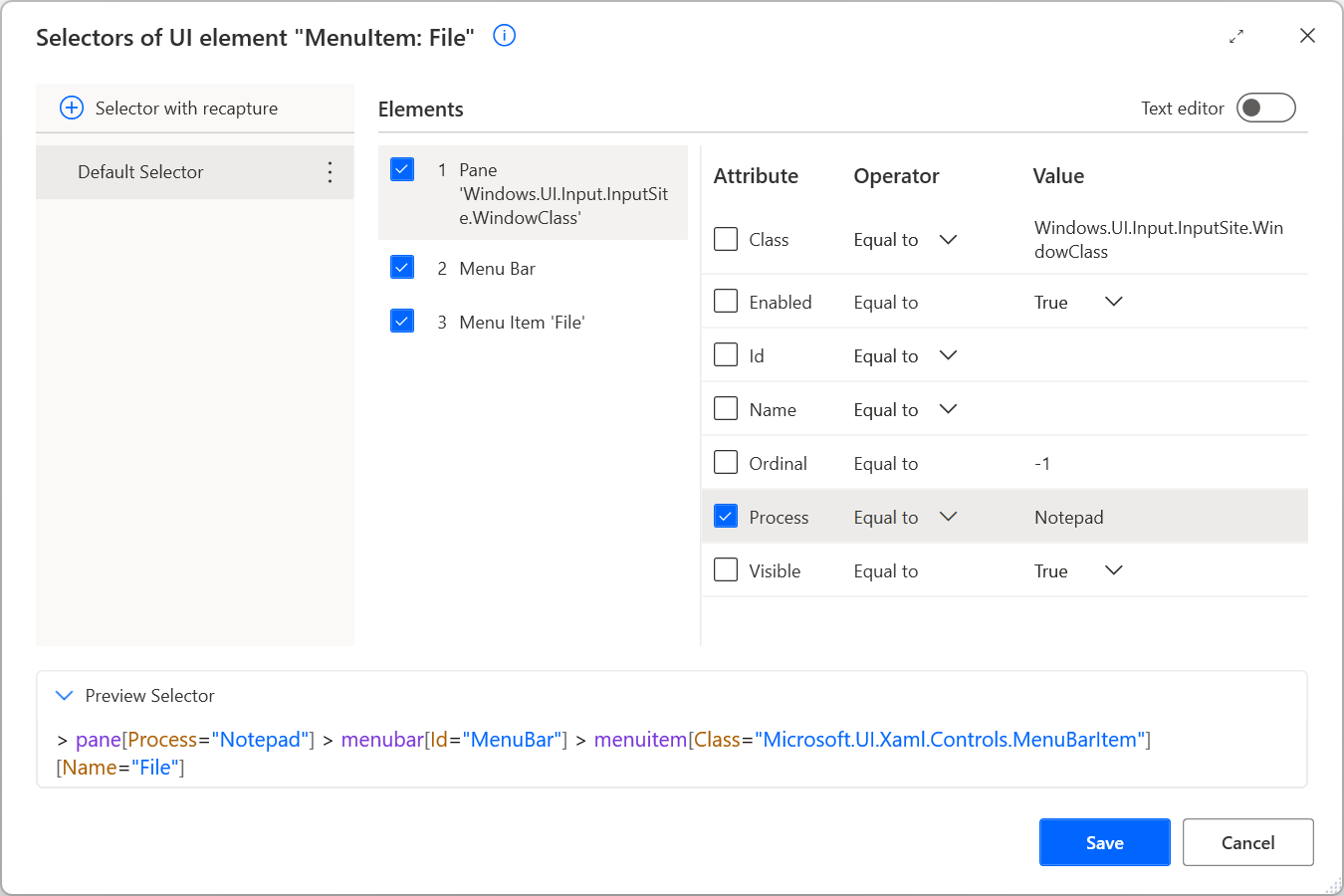
Seçiciyi Notes.txt adlı bir Not Defteri penceresiyle çalışacak şekilde düzenlemek istediğinizi varsayalım. Bu işlevi gerçekleştirmek için seçicinin Ad özniteliğini Notes.txt - Not Defteri olarak değiştirin. Yeni seçici şöyle olmalıdır: :desktop > window[Name="Notes.txt - Notepad"][Process="Notepad"].
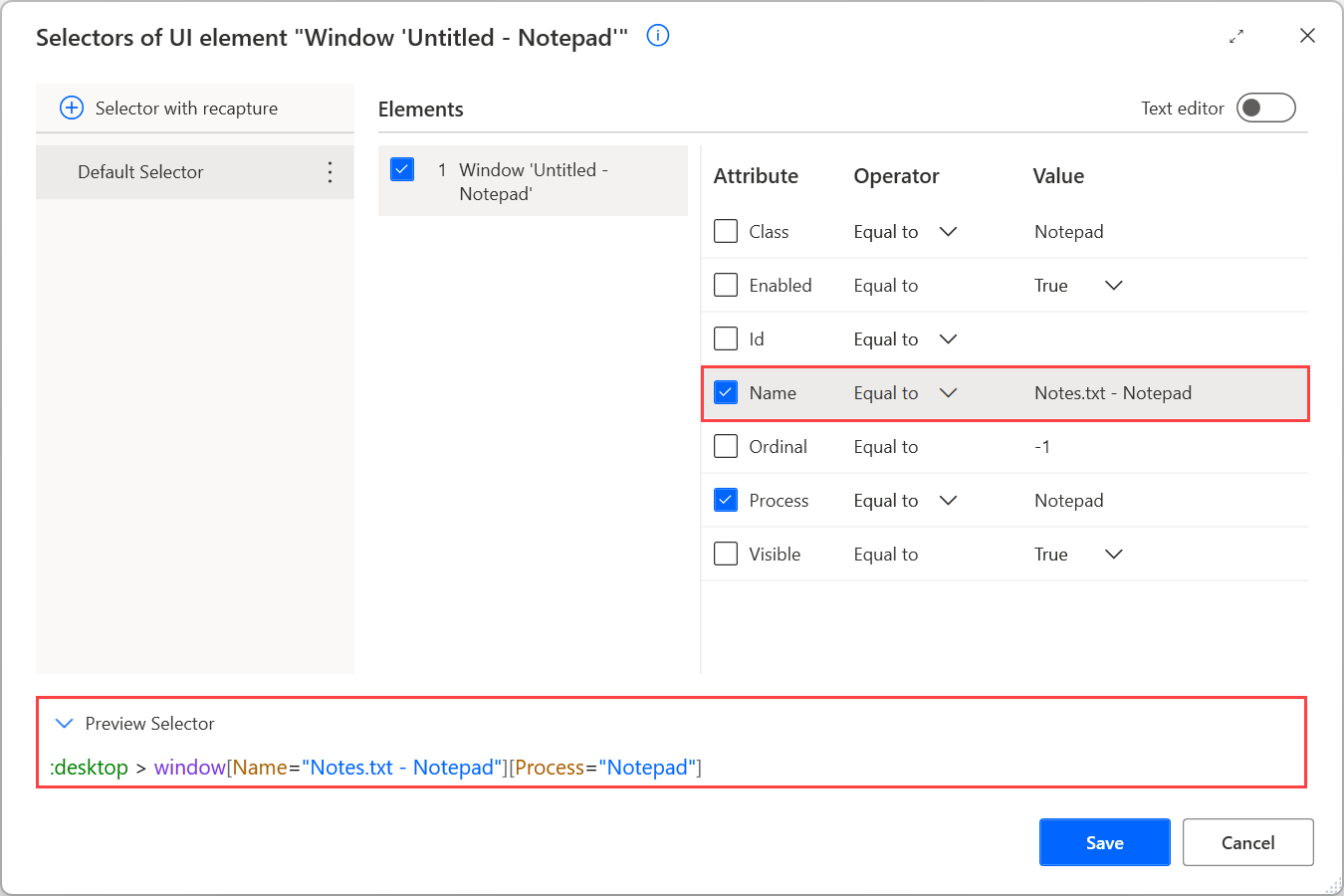
Özel bir seçicide işleçler kullanma
Önceki örnekte seçici, belirli bir başlıkla bir Not Defteri penceresini buldu. Seçiciyi daha dinamik hale getirmek için Eşittir işlecini diğer işleçler veya normal ifadelerle değiştirin.
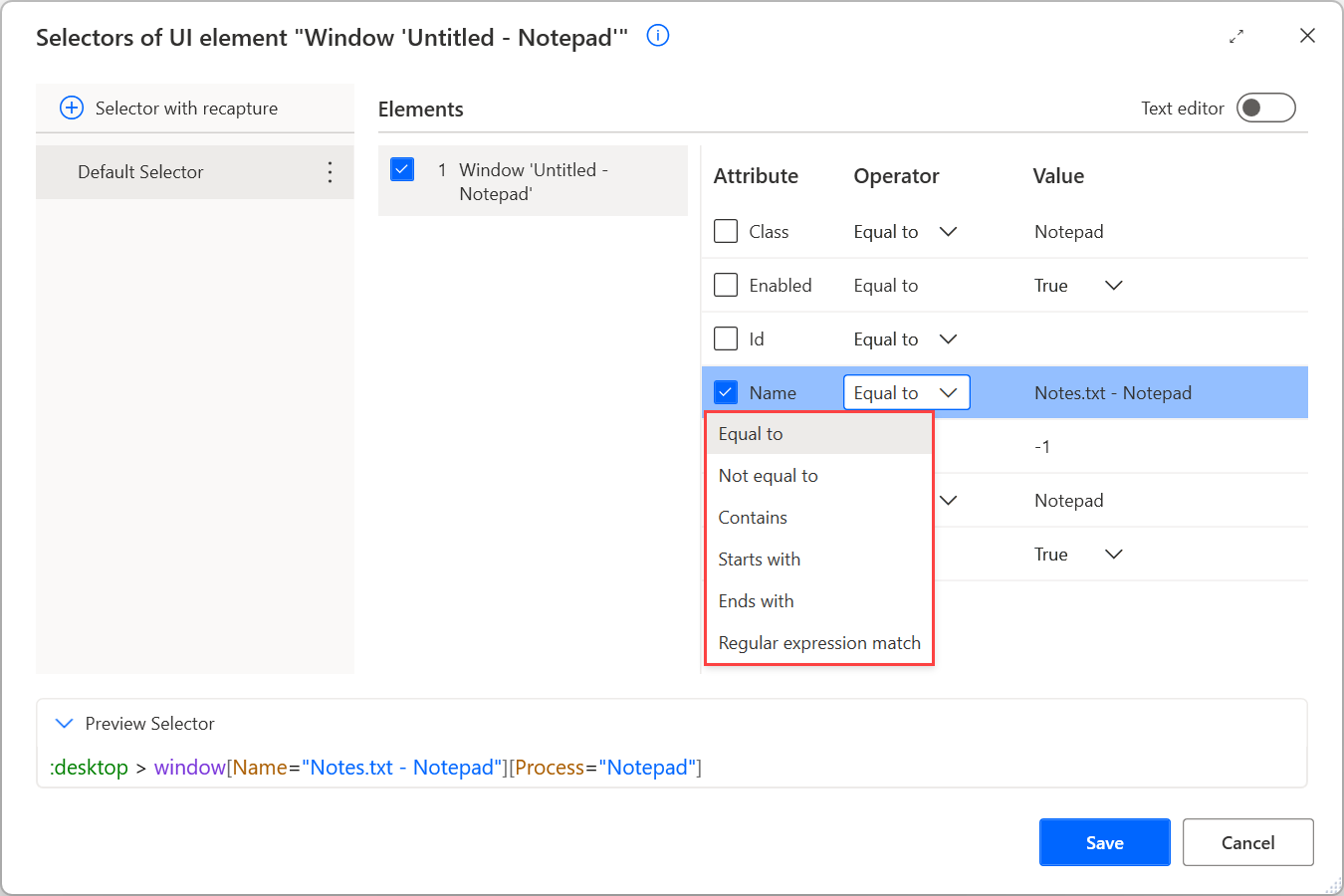
Eşittir işleci, seçicinin belirli bir sabit kodlanmış değeri aramasını sağlar. Bu işlevsellik statik uygulamalarda etkili olsa da sabit kodlanmış değerler, dinamik uygulamalarda bir engel olabilir.
Sabit değer içermeyen, ancak her zaman belirli bir anahtar sözcük içeren öğeleri bulmak için İçerir işlecini kullanın. Örneğin, tüm Not Defteri pencereleri ile çalışmak için Not Defteri seçicisine İçerir işlecini uygulayın.
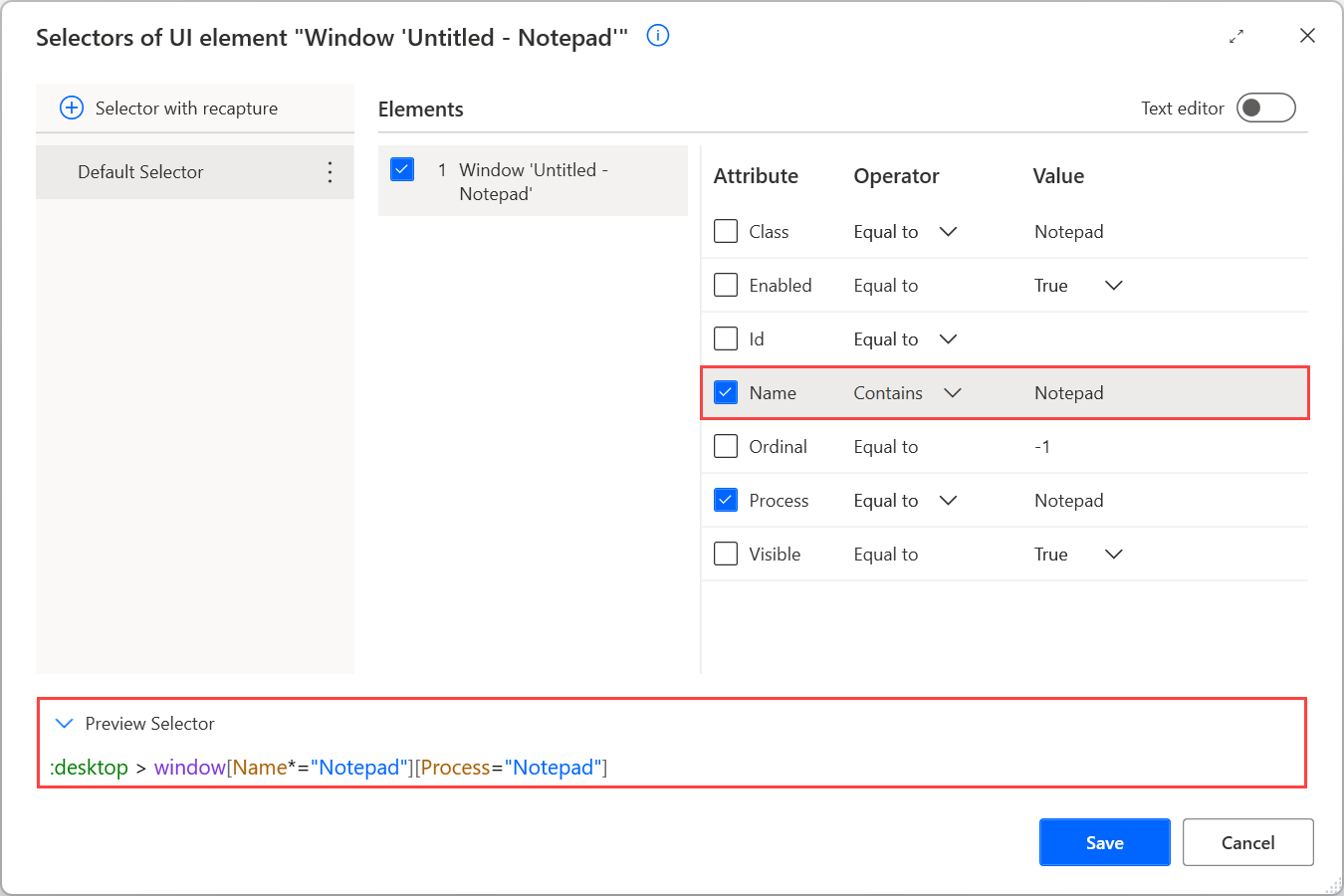
Eşittir ve İçerir işleçlerinden ayrı olarak, Power Automate dört tane daha işleç sağlar:
- Eşit değildir: Bir özniteliğin belirli bir değer dışında değer içerip içermediğini denetler.
- Şununla başlar: Bir özniteliğin belirli bir karakter, anahtar sözcük veya ifade ile başlayan bir değer içerip içermediğini denetler.
- Şununla biter: Bir özniteliğin belirli bir karakter, anahtar sözcük veya ifade ile biten bir değer içerip içermediğini denetler
- Normal ifade eşleşmesi: Bir özniteliğin özel bir normal ifadeyle eşleşen bir değer içerip içermediğini denetler. Power Automate'in normal ifade altyapısı .NET'tir. Normal İfade Dili - Hızlı Başvuru makalesinde normal ifadelerle ilgili daha fazla bilgiye ulaşabilirsiniz.
Özel bir seçicide değişkenler kullanma
Çeşitli işleçlerden ayrı olarak, Power Automate değişkenleri kullanarak dinamik seçiciler oluşturmanıza olanak tanır. Seçicinin özniteliğinin değeri, önceki eylemlerin hesaplamalarına ve sonuçlarına bağlı ise, sabit kodlu değeri bir değişkenle değiştirin.
Seçicide değişken kullanmak için adını manuel olarak yüzde işaretleriyle çevrili şekilde doldurun (%) veya değişkenler düğmesini kullanın. Değişkenler hem görsel, hem de metin düzenleyicide kullanılabilir. Yüzde gösterimi kullanımı hakkında daha fazla bilgi edinmek için bkz. Değişkenler ve % gösterimi kullanımı.
Not Defteri örneğinin Ad özniteliğinde bir değişken kullanırsanız seçici şöyle olmalıdır: :desktop > window[Name="%WindowName%"][Process="Notepad"].
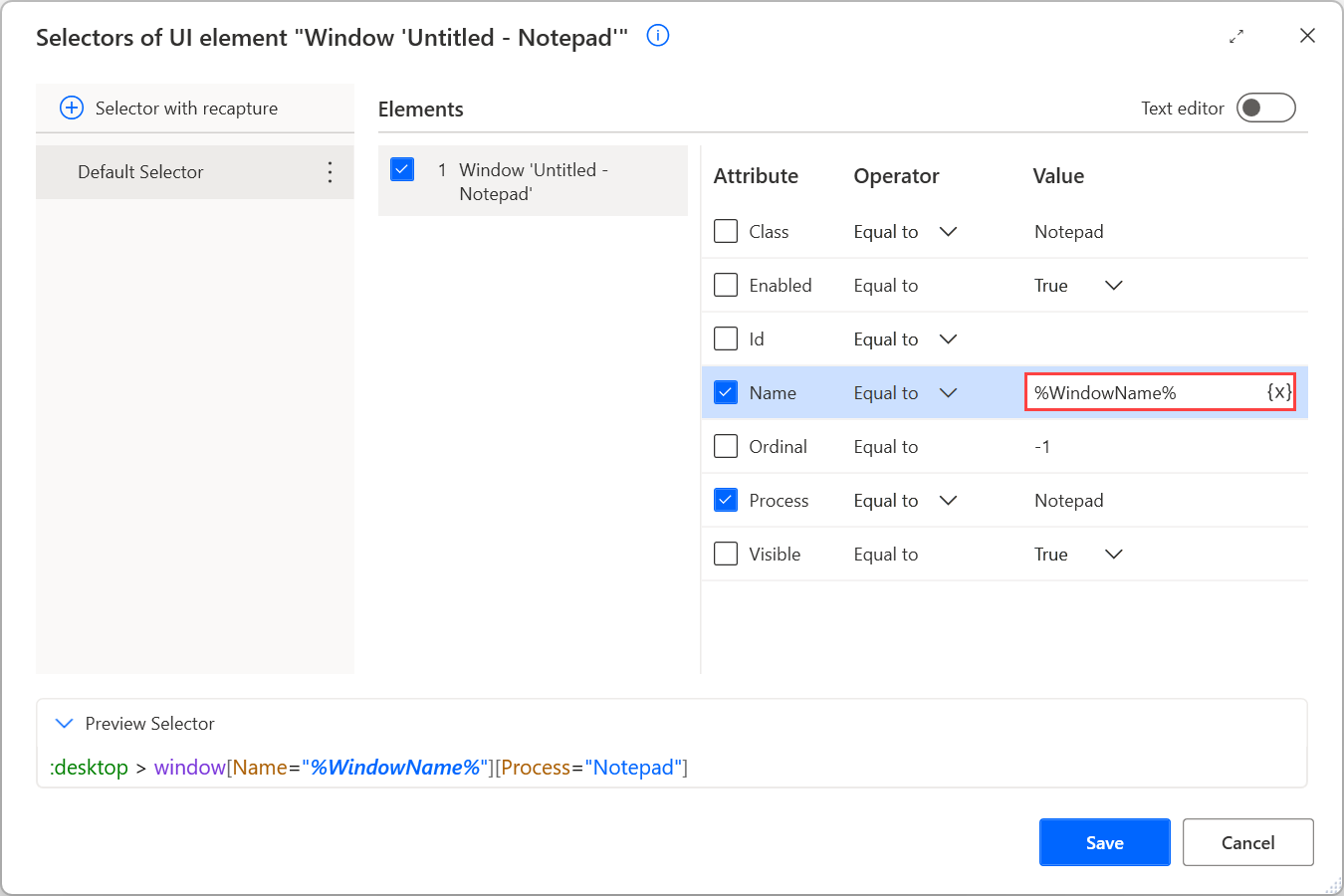
Geri Bildirim
Çok yakında: 2024 boyunca, içerik için geri bildirim mekanizması olarak GitHub Sorunları’nı kullanımdan kaldıracak ve yeni bir geri bildirim sistemiyle değiştireceğiz. Daha fazla bilgi için bkz. https://aka.ms/ContentUserFeedback.
Gönderin ve geri bildirimi görüntüleyin